Microsoft Store không hẳn là ứng dụng ổn định nhất trên Windows 10. Ứng dụng này không hay gặp sự cố nhưng việc tải xuống thường bị lỗi, các ứng dụng không thể cài đặt hoặc cập nhật. Đôi khi, Microsoft Store sẽ không thoát ra ngoài màn hình chính. Có một số giải pháp cơ bản cho những vấn đề thường gặp này là gỡ cài đặt và cài đặt lại ứng dụng. Một vấn đề khá mới mà dường như chưa được ghi nhận là Refresh Loop (vòng lặp làm mới) của Microsoft Store.
Sự cố này xảy ra khi bạn cố tải xuống ứng dụng. Microsoft Store sẽ load nhanh chóng, bạn có thể tìm kiếm ứng dụng, nhưng khi nhấp vào nút Get, trang ứng dụng sẽ làm mới. Quá trình tải xuống không bao giờ bắt đầu. Mỗi khi bạn nhấp vào nút Get, trang sẽ lại Refresh.
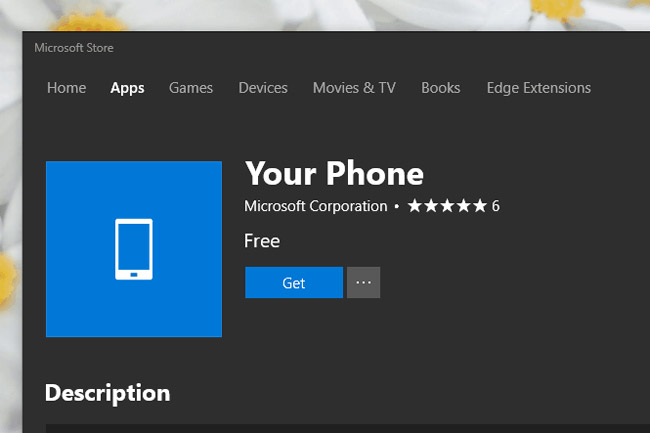
Lỗi này sẽ xảy ra lặp đi lặp lại khiến bạn không thể nào tải được ứng dụng. Dưới đây là một vài cách khắc phục.
Reset lại Microsoft Store
Đảm bảo ứng dụng Microsoft Store không mở. Mở hộp Run bằng phím tắt Win+R. Nhập thông tin sau và nhấn enter.
WSReset.exe
Cửa sổ nhắc lệnh sẽ mở ra, một lúc sau cửa sổ sẽ tự đóng lại và mở ứng dụng Microsoft Store. Cần ít nhất 10 phút để hoàn thành các bước này.
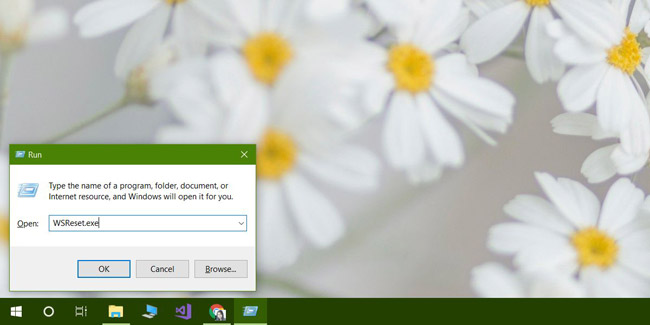
Tham khảo thêm Hướng dẫn reset lại ứng dụng Windows Store trên Windows 10
Gỡ và cài đặt lại ứng dụng
Mở ứng dụng Settings và chuyển đến Apps group of settings. Chọn Microsoft Store từ danh sách ứng dụng và nhấp vào Advanced Options.
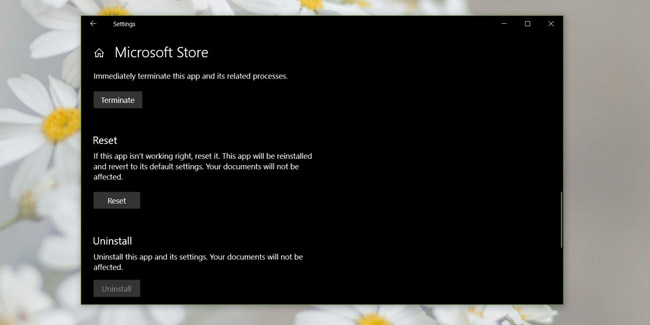
Trên màn hình sau, cuộn xuống và nhấp vào nút Reset. Thao tác này sẽ gỡ và cài đặt lại ứng dụng trên hệ thống. Hãy dành một chút thời gian để hoàn thành việc này.
Đăng xuất khỏi Microsoft Store
Nhấp vào hình thu nhỏ profile của bạn ở trên cùng bên phải. Chọn tùy chọn Sign Out. Ngay sau đó, tải xuống ứng dụng và ứng dụng sẽ yêu cầu bạn đăng nhập và nhập mã PIN và sau đó là mật khẩu để xác minh đó thực sự là bạn. Bước này sẽ khắc phục lỗi Refresh Loop và bạn có thể tải xuống ứng dụng sau đó.
Vấn đề này có thể liên quan đến Bản cập nhật Windows 10 April Update. Microsoft Store vẫn hoạt động bình thường vài ngày trước đó và sau đó vấn đề này xuất hiện. Có thể sự cố này sẽ xuất hiện trên bất kỳ phiên bản Windows 10 nào khác hoặc thậm chí trên Windows 8/8.1. Một trong những cách trên có thể khắc phục được sự cố này.
Xem thêm:
 Công nghệ
Công nghệ  AI
AI  Windows
Windows  iPhone
iPhone  Android
Android  Học IT
Học IT  Download
Download  Tiện ích
Tiện ích  Khoa học
Khoa học  Game
Game  Làng CN
Làng CN  Ứng dụng
Ứng dụng 








 Windows 11
Windows 11  Windows 10
Windows 10  Windows 7
Windows 7  Windows 8
Windows 8  Cấu hình Router/Switch
Cấu hình Router/Switch 









 Linux
Linux  Đồng hồ thông minh
Đồng hồ thông minh  macOS
macOS  Chụp ảnh - Quay phim
Chụp ảnh - Quay phim  Thủ thuật SEO
Thủ thuật SEO  Phần cứng
Phần cứng  Kiến thức cơ bản
Kiến thức cơ bản  Lập trình
Lập trình  Dịch vụ công trực tuyến
Dịch vụ công trực tuyến  Dịch vụ nhà mạng
Dịch vụ nhà mạng  Quiz công nghệ
Quiz công nghệ  Microsoft Word 2016
Microsoft Word 2016  Microsoft Word 2013
Microsoft Word 2013  Microsoft Word 2007
Microsoft Word 2007  Microsoft Excel 2019
Microsoft Excel 2019  Microsoft Excel 2016
Microsoft Excel 2016  Microsoft PowerPoint 2019
Microsoft PowerPoint 2019  Google Sheets
Google Sheets  Học Photoshop
Học Photoshop  Lập trình Scratch
Lập trình Scratch  Bootstrap
Bootstrap  Năng suất
Năng suất  Game - Trò chơi
Game - Trò chơi  Hệ thống
Hệ thống  Thiết kế & Đồ họa
Thiết kế & Đồ họa  Internet
Internet  Bảo mật, Antivirus
Bảo mật, Antivirus  Doanh nghiệp
Doanh nghiệp  Ảnh & Video
Ảnh & Video  Giải trí & Âm nhạc
Giải trí & Âm nhạc  Mạng xã hội
Mạng xã hội  Lập trình
Lập trình  Giáo dục - Học tập
Giáo dục - Học tập  Lối sống
Lối sống  Tài chính & Mua sắm
Tài chính & Mua sắm  AI Trí tuệ nhân tạo
AI Trí tuệ nhân tạo  ChatGPT
ChatGPT  Gemini
Gemini  Điện máy
Điện máy  Tivi
Tivi  Tủ lạnh
Tủ lạnh  Điều hòa
Điều hòa  Máy giặt
Máy giặt  Cuộc sống
Cuộc sống  TOP
TOP  Kỹ năng
Kỹ năng  Món ngon mỗi ngày
Món ngon mỗi ngày  Nuôi dạy con
Nuôi dạy con  Mẹo vặt
Mẹo vặt  Phim ảnh, Truyện
Phim ảnh, Truyện  Làm đẹp
Làm đẹp  DIY - Handmade
DIY - Handmade  Du lịch
Du lịch  Quà tặng
Quà tặng  Giải trí
Giải trí  Là gì?
Là gì?  Nhà đẹp
Nhà đẹp  Giáng sinh - Noel
Giáng sinh - Noel  Hướng dẫn
Hướng dẫn  Ô tô, Xe máy
Ô tô, Xe máy  Tấn công mạng
Tấn công mạng  Chuyện công nghệ
Chuyện công nghệ  Công nghệ mới
Công nghệ mới  Trí tuệ Thiên tài
Trí tuệ Thiên tài